Huawei: Datenschutzeinstellungen verwalten
Um zu verhindern, dass das Handy Nutzungsdaten speichert und regelmäßig an Google & Co. sendet, gibt es verschiedene Einstellungen.
Von Simon Gralki · Veröffentlicht am
Das System speichert und sendet in bestimmten Abständen Nutzungsdaten an Google, die dann von den Partnern und Entwicklern ausgewertet werden. Hier erklären wir, wie man den Versand der Nutzungsdaten unterbinden kann.
Datenschutz ist für alle Nutzer wichtig, deshalb muss jeder selbst entscheiden, welche Informationen weitergegeben werden sollen. Auf dem Huawei-Handy werden verschiedene Nutzungsdaten gesammelt und an Google und seine Partner sowie an App-Entwickler gesendet. Leider ist es nicht möglich, genau zu sehen, welche Daten wohin gesendet werden und wer sie auswertet. Deshalb empfehlen wir, das automatische Senden von Nutzungs- und Diagnosedaten zu deaktivieren.
Neben dem Versand von Nutzungsdaten erhält man auch eine Gegenleistung: die personalisierte Werbung
Man kann personalisierte Werbevorschläge erhalten, die auf frühere Suchen im Internet basieren. Dabei spielt es keine Rolle, ob es sich um Suchanfragen in Suchmaschinen oder auf Webseiten oder Shopping-Apps handelt, denn alle diese Suchanfragen werden gespeichert und in der Werbe-ID registriert, wodurch ein Nutzer "wiedererkannt" wird. So kann dem Nutzer interessenbasierte Werbung angezeigt werden, die ihn eher dazu bringt, auf die Werbung zu klicken/tippen.
Personalisierte Werbung
Jeder Nutzer kann selber entscheiden, ob personalisierte Werbung auf dem Huawei-Handy angezeigt werden soll. Die personalisierte Werbung basiert beispielsweise auf frühere Suchanfragen im Internet oder auf angesehene Artikel in Shopping-Apps. Diese Daten werden in der Werbe-ID vermerkt und daraufhin ähnliche oder gleiche Anzeigen eingeblendet.
Auf Wunsch kann man die personalisierte Werbung ausschalten, woraufhin die Menge der angezeigten Werbung gleich bleibt, aber die Werbung basiert nicht mehr auf Interessen oder persönlichen Vorlieben.



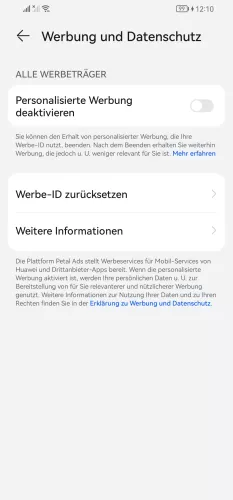
- Öffne die Einstellungen
- Tippe auf Datenschutz
- Tippe auf Werbung und Datenschutz
- Aktiviere oder deaktiviere Personalisierte Werbung deaktivieren
Werbe-ID zurücksetzen
Die Werbe-ID ist eine eindeutige Identifikationsnummer, die auf allen Smartphones, Tablets oder anderen mobilen Geräten sowie auf dem Huawei-Handy erstellt wird. Diese ID wird von Unternehmen und Apps verwendet, um personalisierte Werbevorschläge anzeigen zu können.
Wenn der Nutzer die Werbe-ID zurücksetzen möchte, wird alles, was mit ihr verbunden ist, gelöscht und eine neue ID erstellt, was sich auch dazu eignet, um unerwünschte Werbeanzeigen zu entfernen.





- Öffne die Einstellungen
- Tippe auf Datenschutz
- Tippe auf Werbung und Datenschutz
- Tippe auf Werbe-ID zurücksetzen
- Tippe auf Zurücksetzen
Google-Aktivitätseinstellungen
Standardmäßig werden verschiedene Daten gespeichert und an Google gesendet und ausgewertet, um personalisierte Google-Dienste zu erhalten. Die Aktivitätseinstellungen befinden sich direkt in den Einstellungen des jeweiligen Google-Kontos.
Die folgenden Aktivitätskontrollen können vom Nutzer individuell aktiviert oder deaktiviert werden:
- Web- und App-Aktivitäten
- Chrome-Verlauf
- YouTube-Verlauf (angesehene Videos)
- YouTube-Suchverlauf (getätigte Suchanfragen)





- Öffne die Einstellungen
- Tippe auf Datenschutz
- Tippe auf Erweitert
- Tippe auf Aktivitätseinstellungen
- Aktiviere oder deaktiviere die gewünschten Optionen
Versand von Nutzungs- und Diagnosedaten
Unabhängig davon, welches Unternehmen die Analyse der Nutzungsdaten anfordert, geht es immer darum, das System, die Dienste und die Empfehlungen zu verbessern.
Bei Android oder Google ist das nicht anders. Deshalb werden verschiedene Daten gesammelt und an Google und seine Partner gesendet. Dazu gehören Informationen über den Akkuladestand, Fehlerberichte oder Informationen über die Nutzung des Huawei-Handys.
Hinweis: Da nicht klar ist, was genau zur Analyse gesendet wird, empfehlen wir, das Versenden von Diagnosedaten auszuschalten.





- Öffne die Einstellungen
- Tippe auf Datenschutz
- Tippe auf Erweitert
- Tippe auf Nutzung & Diagnose
- Aktiviere oder deaktiviere Nutzung & Diagnose
Nutzungsstatistik der Tastatur
Zusätzlich zu den Nutzungsdaten des Huawei-Handys werden auch Daten über die Tastaturnutzung gespeichert und in regelmäßigen Abständen an Microsoft und die Entwickler gesendet und ausgewertet, um SwiftKey zu verbessern. Da dies eine Frage der Privatsphäre ist, kann jeder Nutzer selbst entscheiden, ob er die Nutzungsdaten der Tastatur teilen möchte oder nicht.




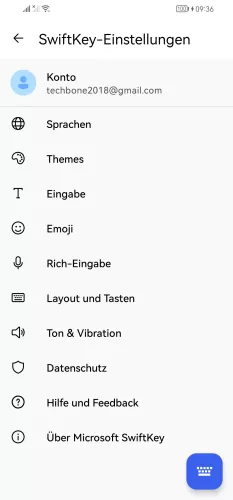
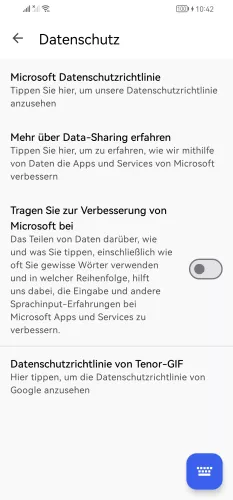
- Öffne die Einstellungen
- Tippe auf System & Aktualisierungen
- Tippe auf Sprachen und Eingabe
- Tippe auf Microsoft SwiftKey-Tastatur
- Tippe auf Datenschutz
- Aktiviere oder deaktiviere Tragen Sie zur Verbesserung von Microsoft bei
Diese Anleitung gehört zu unserem Huawei Guide, welches dir Schritt für Schritt das Betriebssystem EMUI erklärt.
Häufig gestellte Fragen (FAQ)
Wozu ist die persönliche Werbung?
Die personalisierte Werbung ermöglicht es, dank der eindeutigen Werbekennung (Werbe-ID), interessenbezogene Werbung auf der Grundlage früherer Suchanfragen anzuzeigen. Dadurch erhält der Nutzer Werbeanzeigen, die wohl eher interessant sein könnten.
Wie kann man die persönliche Werbung ausschalten?
Der Nutzer kann jederzeit die persönliche Werbung deaktivieren, was allerdings nicht bedeutet, dass weniger Werbung angezeigt wird und es wird weiterhin die gleiche Menge an Anzeigen eingeblendet, nur dass diese weniger interessant sind. Um die personalisierte Werbung ausschalten zu können, muss man die Datenschutzeinstellungen öffnen und die Werbe-ID löschen.
Wie kann man Werbung zurücksetzen?
Wenn demNutzer unerwünschte Werbung auf der Grundlage früherer Web- oder App-Suchen angezeigt wird, kann man jederzeit die Werbe-ID zurücksetzen. Daraufhin werden alle Daten zu den bisherigen Suchen im Internet gelöscht und direkt eine neue Werbe-ID erzeugt.








